ひさびさのライフハックネタでございます。というのも実家がリフォームのため両親が私の住んでいる家に暫く逗留することになりまして。最初はプチ引っ越しを渋っていたのですがリフォーム時の騒音やらなんやらで、夜は寝に帰ってもいいけどお昼の避難場所としてもその度に移動は大変だろうし、ともかく実家と同じようなTVの視聴環境を整えようとなりました。普段はJ:COMで気ままに多チャンネルを謳歌している両親のために、私が利用しているひかりTVを別部屋で観れるように(追加契約無しに)しようと考えたわけです。
PS3でひかりTVを接続してみた。
方法はそれほど難しい話ではありませんでした。ひかりTVの公式サイトの下の方に『様々な視聴方法』っていう項目がありますのでそこを見てやることにしました。実はPS3を使う前に光BOX+というものを使用してみようとしたんですが、正札でかなり高額な商品のため(NTTのポイントもそれほど溜まっていないので)今回は1か月という期間限定ということもあり、ネットで中古を手に入れて見ましたが初期セットアップが出来なくあえなく断念しました。そんなわけで少々値が張りましたが映像を観るだけと割り切りPS3を中古で購入することにしました。コントローラーは手元にあるので本体のみの中古品を購入。Amazon配送センターからの発送品を選択しましたがすぐに配送されてきました。ちなみにプライスは5000円でした。安いか高いかで言えばちょっと高い感ありますが、これ以上安いのは動作やなんやら不安感があるため、値ごろ感のある5000円の品にしました。
まずは設置。
まずは箱からとりだします。ケースは無いということでしたが、緩衝材でぐるぐるに梱包され段ボール箱の中にこれまた中敷きにビニールラップで固定されていました。
 |
| Amazonから到着して箱から出した梱包されたPS3 |
取り出して内容物を確認。本体と電源コード、そしてAVケーブル。コントローラーとHDMIケーブルは付属していませんでしたが、自分のコントローラーが使えるのでそれを当てます。(ちなみにゲームで使用してる自分のPS3は有線コントローラーをつないでいます。)
 |
| プレイステーション3(中古)内容物の確認。 |
接続
電源コードを本体に。余ってるHDMIケーブルをAVケーブルの代わりにTVへ。そしてネット接続はルーターの置いている部屋とTV部屋まで離れているのと、無線LAN環境があるのでここは無線でつなげることに。
PS3起動
PS3を起動すると起動画面が出てきます。まずは時計合わせから初期設定セットアップ作業。この辺りは画面の指示通りに。次はひかりTVとつなぐためのインターネット接続設定です。ここは無線を選択、検索して無線ルーターの機器名を確認したら接続方法を選択し、パスコードをいれて接続。
 |
| 画面は自室のPS3のホーム画面/設定は十字キーで左側へ |
これは視聴する部屋に即PS3を設置で設定したからなんですけど、パスコードいれるのが目面倒な人はルーターの設置している部屋にモニターがあれば、そこに一旦接続して(初期セットアップ済んでいるかそこまでをそのモニターで行ってから)AOSSやWPSボタンでお手軽に設定する方法も、パスコードの面倒な入力を省略できます。
ひかりTVをセットアップ
次は視聴できるかどうかの確認です。割とここでつまづく人が多いのでは。実はここで、ひかりTVのセットトップボックスとPS3の両方の設定が必要になってくるからです。tonbori堂は自室で2つのモニター、TV受像機とPC専用の液晶モニターをつかっていて受像機は完全にテレビなんですが、ゲームはモニターを使用しています。その時たまにPS3からシームレスにTVを観れるようにしていたので同じ要領でセッティング出来たので迷いませんでした。
それに気が付いたのもPS3ホーム画面にあるトップメニューのビデオの項目にひかりTVのマスコット、ひかりカエサルのアイコンが表示されており、これはなんだ?となってひかりTVのホームページに説明があるのを発見したからなんですが、これはなんだと公式サイトの以下のページを見つけました。
ソース|さまざまな視聴方法 | ご利用ガイド | ひかりTV
それでこのページ内にあるPS3の設定方法を読んだからです。
ソース|PS3視聴マニュアル | さまざまな視聴方法 | ひかりTV
ここで注意しないといけないのは回線が同一のルーターで繋がっているということ。別の回線(あまり無いとは思いますが、2回線つかってるお宅では要注意)ではつながりません。またチューナーが古いと対応していない場合もあるのでこちらも注意が必要ですが最新のものならほぼ大丈夫です。ちなみにPS3も動作確認されているファームウェア(ソフトウェア)バージョンチェックはしましょう。最新のものならほぼ問題なしです。
PS3のホームサーバーを有効にする
ここで分からないとなるとつながらないので。まずひかりTVのホーム画面(リモコンのホームボタンを押すと表示される)からホームサーバーのタブを選択。ホームサーバーを有効にします。次にPS3側のホーム画面に入って設定の「ネットワーク設定」から→「メディアサーバー設定」という項目を探します(下の方にあります)これを有効にします。
 |
| PS3メディアサーバー設定画面 |
そこから設定に戻り「本体設定」に戻りDTCP-IP設定を有効にします。これ結構面倒なんですが初回のみの設定なので投げ出さず設定しましょう。
 |
| PS3本体設定DTCP-IP設定画 |
ひかりTVを視聴する
設定が出来ればホーム画面からビデオを選択、ひかりTVのひかりカエサルのアイコンがあります。これがチューナーのアイコンです。それを選択してコントローラーの〇ボタンを押すとテレビ向け15Mpds、タブレット+光BOX向け5Mpds、2.5Mdpスマホと3つのフォルダが。一番上のテレビを選択すると録画フォルダと多チャンネル、地上デジタル、BSデジタルのフォルダアイコンが現れます。
 |
| PS3/ビデオ/ひかりTV/テレビ向け15Mdps |
フォルダを選択すればそれぞれ放送中、もしくは録画ファイルが表示されるので後は見たいものを選択するだけで再生がはじまります。
と、ここで問題が発生!!!(;゚Д゚)無線LANだと速度の問題でなんと動画がスムーズに再生されなかったのです!これホームページのガイドにも書いてありました…。
さて困ったなと、ここでの解決方法は2つ。
- 中継器をつかってWi-Fiの電波の強度を上げる。
- 有線で接続する。
今回はたまたまフラットの長いLANケーブルが余っていたので(ひかりTVのセットボックスの付属品。セットトップボックスにはもう少し短い手持ちを使っていたので余っていた)距離を測るとなんとか届きそうだったのでそちらを選択しました。中継器は家Wi-Fi環境のこともあるので次回へ持ち越しということで今回はこれで手当てすることに。これで無事に視聴環境を整えることが出来ました。PS3は普及しているゲーム機なのでメディアサーバーとしてPCやTVとつなげてみると家中のネットワークを構築できるので、なかなかいい選択ではないかなと思います。PS4は持っていないので検証していませんがお手持ちの眠っているPS3があればこういう風に活用してみるのはいかがでしょう。自室にHDMI端子対応のモニターがあればチャンネル争いから解放されますよ。
おまけ
ちなみにJ:COMはどうなってるのか公式サイトみてもよく分かりませんでした。多分追加にはセットトップボックスを追加購入かその辺りではないかと。契約をちゃんと確認していませんが。ただアプリからタブレットで視聴できるようですが実はノーパソとスマホで何かとしてしまうのでタブレットもってないんですよね。うーん。やっぱり何かとっとくべきか…。これも次回の課題としてとっておきます。
※今回購入したプレイステーション3と同型機、こちらはちょい高めになっていますので、再検索をかけられたほうがよいかと思います。
|Amazon | PlayStation 3 (160GB) チャコール・ブラック (CECH-2500A) 【メーカー生産終了】 | ゲーム機本体
※AmazonのFire TV Stickからアプリをダウンロードしても使用できる事が分りました。そちらを使う手もあります。(要無線LAN環境)
※無線LAN環境があるなら無線接続は考慮してもいいけれど、出来れば中継器などで十分な速度を確保しておいたほうがいいと思います。(場所を変えてみるとかも有りです。)
追記20180401:タイトルを『PS3でひかりTV接続してみた。』から『PS3でひかりTVを接続してみた。』に変更しました。


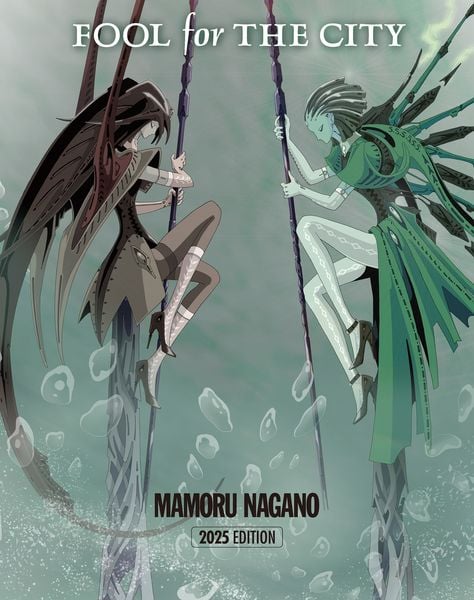







0 件のコメント:
コメントを投稿
お読みいただきありがとうございました。ご意見、ご感想などございましたら、コメントをよろしくお願いいたします。【なおコメント出来る方をGoogleアカウントをお持ちの方に現在限定させて頂いております。】